Fireworks优化网页图像详解(一)
网页图像的要求是在尽可能短的传输时间里,发布尽可能高质量的图像。因此在设计和处理网页图像时就要求图像有尽可能高的清晰度与尽可能小的尺寸,从而使图像的下载速度达到最快。为此,必须对图像进行优化。
在Fireworks 中,所有的优化操作都可以利用“Optimize”面板在工作环境中直接进行,优化设置仅用于输出图像。因此,用户可以自由地对图像进行优化并调整其优化设置,而不必担心会损坏原图。并且可以通过预览不同的优化结果,随时根据需要对图像进行修改。另一种简便快捷的优化方法是使用Fireworks的“Export Preview”对话框在图像的导出时进行优化。
设置好优化输出参数后,即可按照所做设置输出相关文件了。此外为了能够借助其他软件(如Photoshop等)继续处理文档,用户也可将文档以选定其他格式(如PSD等)输出。
了解了Fireworks优化图片的方法,在其他的图像处理软件中,大家也能轻松掌握图像优化的类似应用。
一、图像优化步骤和方案选择
(一)利用优化面板设置图像优化的步骤
1. 打开一幅文件,并在图像编辑窗口中打开Preview、2-up或4-up选项卡。
2. 在“Optimize”面板中选择文件格式,如图1所示,此时应根据文件类型选择不同的文件格式。例如,如果图中重复颜色区域较多的话,则适于使用GIF格式,对于这种格式,可相应地使用“Dither”(抖动)来补偿因颜色减少而造成的图像质量下降。对于JPEG格式,可使用“Smooth”(平滑)来使图像稍微模糊,从而减小图像大小,一般照片使用 JPEG格式可能更好一些。
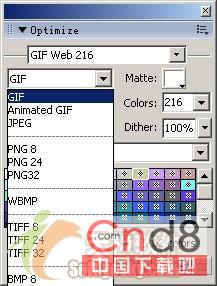
图1 选择文件格式
3. 通过将图像颜色局限在一个特定的颜色集(如调色板)限制颜色,然后删除图像中未用的颜色,从而减少文件中使用的颜色数,文件的尺寸相应地也减小了。但颜色数太少会影响图像的质量,因此用户必须测试一下各种调色板的效果,以便在图像尺寸和质量之间寻得平衡。如图2所示。

图2 颜色设置
一起学吧部分文章转载自互联网,供读者交流和学习,若有涉及作者版权等问题请及时与我们联系,以便更正、删除或按规定办理。感谢所有提供资讯的网站,欢迎各类媒体与一起学吧进行文章共享合作。